Win7 64位重装系统之后,IE11安装失败、升级失败之解决办法 |
您所在的位置:网站首页 › 下载了ie10为什么安装不了 › Win7 64位重装系统之后,IE11安装失败、升级失败之解决办法 |
Win7 64位重装系统之后,IE11安装失败、升级失败之解决办法
|
自己重装win7 64位系统之后,默认安装是IE8浏览器,但是在使用某些软件的时候需要IE9以上的浏览器,比如Aboboo英语学习软件。网上各种说法,真正有用的却很少,为了帮助其他有此困惑的同志,所以将其记录下来,希望能帮到你。 尝试一:先是按照系统自带的Windows Update进行升级,无奈升级失败,结果如图1所示。  图1
图1
尝试二:到官网下载IE11安装包进行安装失败,如图2所示。 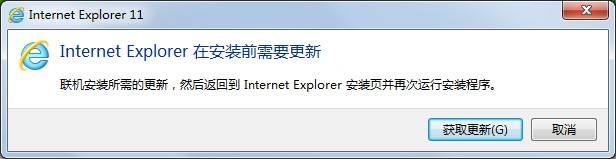 图2
图2
尝试三:有网友说要先安装IE9,就可能安装成功IE11(网址https://blog.csdn.net/bodilove/article/details/74989833),结果失败。 尝试四:利用管理员命令提示符的方式强制安装IE11,终于获得成功,参考https://blog.csdn.net/lily2997/article/details/78213277?locationNum=9&fps=1 步骤如下:1.去官网下载IE11安装包 我下载的是:选择 Windows 7 SP1(64 位):IE11-Windows6.1-x64-zh-cn.exe,将其放在D:\IE11文件夹下; 2.解压安装包 以管理员身份运行cmd 解压到上边的IE11目录:D:/IE11/IE11-Windows6.1-x64-zh-cn.exe /x:D:/IE11 解压出一堆文件:IE-Win7.CAB(IE11)、ielangpack-zh-CN.CAB(语言包)等; 3.使用DISM安装IE11 1)安装IE11命令:DISM /online /add-package /packagepath:d:\IE11\IE-Win7.CAB 等待安装成功提示;选择不重启,等全部完成再重启。 2)安装语言包命令:DISM /online /add-package /packagepath:d:\IE11\ielangpack-zh-CN.CAB 等待安装成功,选择重启电脑。 至此成功安装好IE11。开心呀!
|
【本文地址】
今日新闻 |
推荐新闻 |